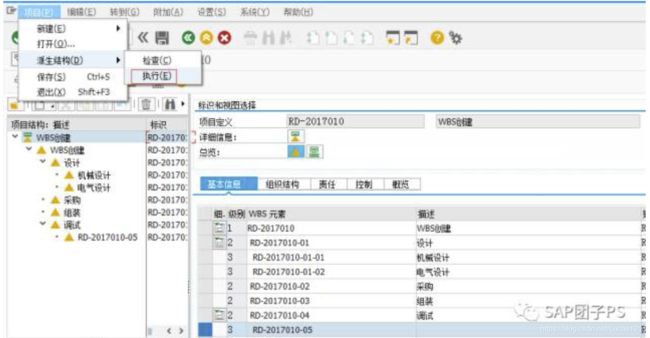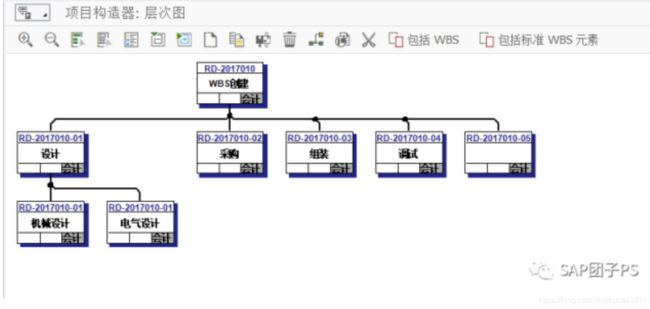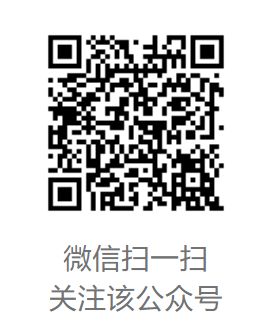跟着团子学SAP PS-前台篇-创建WBS元素
上次讲解了项目定义的创建,以及创建过程中的一些小技巧,这次讲解WBS的创建。
WBS的创建在实际业务中大多都是通过复制模版的形式生成的,但我们首先讲解从头创建WBS的一些方法以及连部分PS顾问都未在意的一些小技巧。
创建完项目定义后(还不会创建项目定义的小伙伴请翻阅以前项目定义创建的文章),可以选中项目定义(项目定义的图标是黄色的三角形上戴个绿帽子,嗯,有点凄惨)右键选中创建—WBS元素(这是相对较麻烦的一种操作方式,一般不建议这种创建方式)。
另外一种类似的方法是选中项目定义(戴绿帽的黄三角,嗯,绿帽绿帽,相关项目对象的图标大家一定要认清)然后点击创建符号(图标)然后选择WBS元素

我们可以看见这两个方式明显的缺点就是只能单个单个创建WBS元素,所以非常不便捷,所以下面详细讲解最常规创建WBS元素的方法:

选中项目定义,在右侧点击WBS元素的图标(黄三角)进入下个界面
在这个界面中我们可以批量维护多个WBS元素,需要我们进行维护的字段有“级别”(之前提到过WBS是由层级的,所以这的级别需要输入的是创建的WBS元素是在第几层)、“WBS元素”需要输入WBS编码(如果是两种方法创建WBS元素编码会自动生成)、“描述”(对应WBS元素的描述)
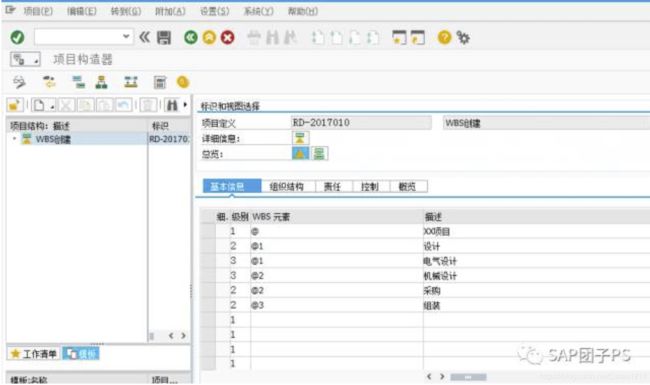
回车后可以看见左侧的WBS元素已经创建完毕
可以看见刚刚的图里面我已经输入了对应WBS元素的级别,而这里最重要的小技巧是本来“WBS元素”一栏中需要手工输入项目编码,但这里我用的是@图标,如果一层有多个WBS元素,那就@1、@2等来进行排序,最后是WBS的描述。

那这里的@符号是为什么可以带出我们的项目编码呢?大家可以找到之前讲解项目编码配置的文章里面可以看到,我们在定义项目编码特性里面有一个ET(entry tool),里面我的配置是@图标,entry tool的意思就是帮助我们快速录入项目编码的工具。所以后台的很多配置不仅是和前台息息相关,掌握好了还可以快快提升工作效率。
这种方式最大的优势是批量创建WBS元素,而且结合ET图标可以快速而且绝对准确地生成WBS的编码。
另一个小技巧是如果自己输入WBS编码与层级出现矛盾的时候如何让系统自动调整错误
![]()
系统这时候可能不会检查出来错误,首先呢可以手工的去调整,调整的办法是选中该行WBS元素,然后在菜单栏中选中“编辑”—“WBS元素”根据实际情况选择“层次向上”或者“层次向下”
另外一种高级的方式是选中“项目”-“派生结构”-“执行”,派生的意思是根据一些逻辑自动生成,那这里的逻辑就是项目编码,我们之前维护的项目编码是RD-2017010-05,按照逻辑这应该是第二层第五个WBS元素,所以我们可以点击“执行”后看看运行后的结果:
WBS是一个树状的层次结构,所以我们也在系统中看看我们的层次结构吧:

点击“层次结构图标”图标进入层次图界面:
这里再来讲解WBS结构的意义何在:
(1) 首先我们看见通过WBS我们将一个项目不停的分解,每一次分解工作任务更为具体,同时明确了项目范围(比如我们这个项目中我们的工作就只涉及设计、采购、组装、调试),所以对于PS顾问而言在设计WBS的时候一定多要和用户沟通WBS的颗粒度(层次越多颗粒度越高,同时要求企业的管理水平也越高)、完整性(是否已全部覆盖我们的项目范围)。
(2)另外呢WBS可大大提高财务计划、控制、分析的精细度。计划的原因是可以针对WBS做成本计划,成本计划中又有WBS层次型的成本计划,也有WBS层次型再结合成本要素的维度、此外呢还有easy cost planning等多种方法,这个后续有空再讲解。核算的原因是财务可以按照设计的结构去更精确的核算项目成本,像我们结构中财务可以按阶段更精确的核算,如果没有PS,只能通过内部订单去进行一个粗旷的收集(内部订单的维度就仅限内部订单号+科目)。此外两种结构中,对比网络而言WBS额外的一个功能是预算管控,WBS维护了预算(CJ30、CJ32)后可以对项目过程中的成本进行一个约束,可以按配置决定超过预算时是否允许下项目的采购订单,是否允许过账等等
(3)此外WBS作为项目的载体,是其他很多模块关联的一个核心要点,包括销售订单、采购订单、生产订单等都可以分配给WBS元素,这些在后续与其他模块的集成点会详细讲解。

WBS中比较核心的设定是它的属性,在系统中WBS具有三种属性:分别是(1)科目分配元素(2)开票元素(3)计划元素。这些属性会决定着WBS在系统中允许会禁止相应的一些操作:
首先最为核心的是科目分配元素:科目分配元素代表这这个WBS是个真实的成本对象,上面可以承载真实的成本(这些成本来源可以是财务直接过账,也可以是来源于底层活动的报工、材料投料至WBS等等)
计划元素如果勾选上了代表这个WBS可以维护计划成本(CJ40),当然后台的配置也可以决定这里勾不勾选都不影响计划成本的维护。(后续讲解计划参数文件配置的时候会详细解释)
开票元素对于销售型项目尤其重要,因为销售订单只能分配给开票元素,勾选了开票元素代表这个WBS可以承载真实收入,此外呢开票元素的WBS还可以维护计划收入。
WBS的基本属性讲解完毕整节内容也结束了,下章或详细讲解网络及活动的创建,以及一些基本功能。